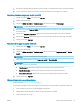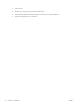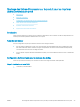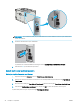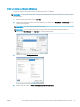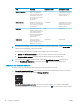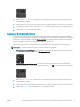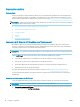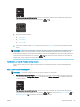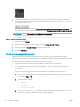HP Color LaserJet Pro M452 - User Guide
Table Of Contents
- Présentation du produit
- Bacs à papier
- Consommables, accessoires et pièces
- Imprimer
- Gérer le produit
- Utiliser les applications Services Web HP
- Modification du type de connexion du produit (Windows)
- Configuration avancée avec serveur Web intégré HP (EWS) et HP Device Toolbox (Windows)
- Configuration avancée avec HP Utility pour OS X
- Configurer les paramètres réseau IP
- Caractéristiques de sécurité du produit
- Paramètres de conservation du mode économique
- HP Web Jetadmin
- Mettre le micrologiciel à jour
- Résolution des problèmes
- Assistance clientèle
- Système d'aide du panneau de commande (modèles à écran tactile uniquement)
- Restauration des valeurs usine par défaut
- Le message « Le niveau de la cartouche est bas » ou « Le niveau de la cartouche est très bas » s'aff ...
- Le produit n'entraîne pas le papier ou rencontre un défaut d'alimentation
- Suppression de bourrages papier
- Introduction
- Les bourrages papier sont-ils fréquents ou récurrents ?
- Emplacements des bourrages papier
- Elimination des bourrages papier dans le bac 1
- Elimination des bourrages papier dans le bac 2
- Elimination des bourrages papier au niveau de la porte arrière et de l'unité de fusion (modèle nw)
- Elimination des bourrages papier dans le bac de sortie
- Elimination des bourrages papier dans l'unité recto verso (modèles dn et dw uniquement)
- Améliorer la qualité d'impression
- Introduction
- Imprimer à partir d'un autre logiciel
- Vérification du paramètre type de papier pour la tâche d'impression
- Vérifier l'état du toner
- Nettoyage du produit
- Inspection visuelle du toner
- Vérifier le papier et l'environnement d'impression
- Régler les paramètres de couleur (Windows)
- Etalonnage de l'imprimante pour aligner les couleurs
- Vérifier les paramètres EconoMode
- Essayer un autre pilote d'impression
- Résoudre des problèmes de réseau câblé
- Introduction
- Connexion physique faible
- L'ordinateur utilise une adresse IP incorrecte pour l'imprimante
- L'ordinateur est incapable de communiquer avec l'imprimante
- L'imprimante utilise des paramètres de liaison et d'impression recto verso incorrects pour le réseau
- De nouveaux logiciels peuvent poser des problèmes de compatibilité
- L'ordinateur ou la station de travail n'est peut-être pas correctement configuré(e)
- L'imprimante est désactivée ou d'autres paramètres réseau sont incorrects
- Résoudre les problèmes de réseau sans fil
- Introduction
- Liste de contrôle de la connectivité sans fil
- L'imprimante n'imprime pas une fois la configuration sans fil terminée
- L'imprimante n'imprime pas et un pare-feu tiers est installé sur l'ordinateur
- La connexion sans fil ne fonctionne pas après le déplacement du routeur sans fil ou de l'imprimante
- Impossible de connecter d'autres d'ordinateurs à l'imprimante sans fil
- L'imprimante sans fil perd la communication lorsqu'elle est connectée à un VPN
- Le réseau n'apparaît pas dans la liste des réseaux sans fil
- Le réseau sans fil ne fonctionne pas
- Réaliser un test du réseau sans fil
- Réduction des interférences sur un réseau sans fil
- Index
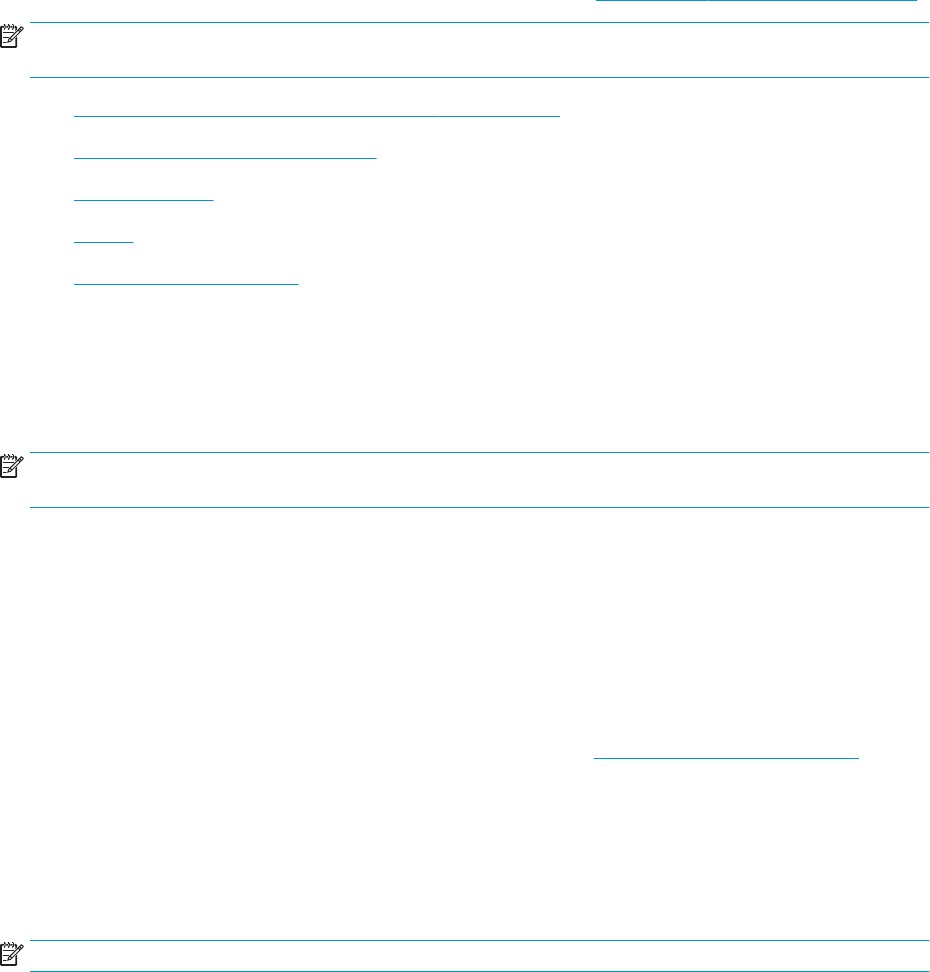
Impression mobile
Introduction
HP propose plusieurs solutions mobiles et ePrint pour activer l'impression simpliée vers une imprimante HP à
partir d'un ordinateur portable, d'une tablette, d'un smartphone ou d'un autre périphérique mobile. Pour voir la
liste complète et déterminer les meilleurs choix, rendez-vous à la page www.hp.com/go/LaserJetMobilePrinting.
REMARQUE : Mettez à jour le micrologiciel de l'imprimante an que toutes les fonctions d'impression mobiles et
d'impression ePrint soient prises en charge.
●
Impression Wi-Fi Direct et NFC (modèles sans l uniquement)
●
HP ePrint via messagerie électronique
●
Logiciel HP ePrint
●
AirPrint
●
Impression intégrée Android
Impression Wi-Fi Direct et NFC (modèles sans l uniquement)
Wi-Fi Direct et NFC vous donnent la possibilité d'imprimer à partir d'un appareil mobile sans connexion à un
réseau ou à Internet. La fonctionnalité NFC permet d'établir aisément une connexion entre deux périphériques
par simple contact entre eux, et de lancer ainsi une impression.
REMARQUE : Les systèmes d'exploitation mobiles ne sont actuellement pas tous pris en charge par Wi-Fi Direct
et NFC.
Utilisez Wi-Fi Direct pour lancer une impression sans l à partir des périphériques suivants :
● Les appareils mobiles Android compatibles avec la solution d'impression Android intégrée
● iPhone, iPad ou iPod touch via Apple AirPrint ou l'application HP ePrint
● Appareils mobiles Android via l'application HP ePrint ou la solution d'impression intégrée Android
● Ordinateurs PC et Mac via le logiciel HP ePrint
Pour plus d'informations sur l'impression Wi-Fi Direct, rendez-vous sur www.hp.com/go/wirelessprinting.
Les fonctions NFC et Wi-Fi Direct peuvent être activées ou désactivées à partir du panneau de commande de
l'imprimante.
Activation ou désactivation de Wi-Fi Direct
La fonctionnalité Wi-Fi Direct doit d'abord être activée à partir du panneau de commande de l'imprimante.
REMARQUE : Les étapes varient en fonction du type de panneau de commande.
1. Panneau de commande à 2 lignes : Sur le panneau de commande de l'imprimante, appuyez sur le bouton
OK, puis ouvrez le menu Conguration réseau.
48 Chapitre 4 Imprimer FRWW